애플리케이션에 대한 최종 사용자 환경
Microsoft Entra ID는 조직의 최종 사용자에게 애플리케이션을 배포하는 여러 가지 사용자 지정 가능한 방법을 제공합니다.
- Microsoft Entra 내 앱
- Microsoft 365 애플리케이션 시작 관리자
- 페더레이션된 앱에 직접 로그온
- 페더레이션된 앱, 암호로 보호된 앱 또는 기존 앱에 대한 딥 링크
조직에 배포할 방법을 선택하는 것은 여러분의 몫입니다.
Microsoft Entra 내 앱
내 앱은 Microsoft Entra ID의 조직 사용자가 Microsoft Entra 관리자가 액세스 권한을 부여한 애플리케이션을 보고 시작할 수 있도록 하는 웹 기반 포털입니다. Microsoft Entra ID P1 또는 P2의 최종 사용자는 내 앱을 통해 셀프 서비스 그룹 관리 기능을 활용할 수도 있습니다.
기본적으로 모든 애플리케이션이 단일 페이지에 함께 나열됩니다. 그러나 컬렉션을 사용하여 관련 애플리케이션을 그룹화하고 별도의 탭에 표시하여 더 쉽게 찾을 수 있습니다. 예를 들어 컬렉션을 사용하여 특정 작업 역할, 작업, 프로젝트 등에 대해 애플리케이션의 논리적 그룹을 만들 수 있습니다. 자세한 내용은 내 앱 포털에서 컬렉션 만들기를 참조하세요.
내 앱은 Microsoft Entra 관리 센터와 별개이며 사용자에게 Azure 구독 또는 Microsoft 365 구독이 필요하지 않습니다.
Microsoft Entra 내 앱에 대한 자세한 내용은 내 앱 소개를 참조하세요.
Microsoft 365 애플리케이션 시작 관리자
Microsoft 365 애플리케이션 시작 관리자는 Microsoft 365를 사용하는 조직에 권장되는 앱 시작 솔루션입니다.
Office 365 애플리케이션 실행 프로그램에 대한 자세한 내용은 Office 365 앱 실행 프로그램에 해당 앱 표시(영문)를 참조하세요.
페더레이션된 앱에 직접 로그온
또한 SAML 2.0, WS-Federation 또는 OpenID Connect를 지원하는 대부분의 페더레이션된 애플리케이션은 사용자가 애플리케이션에서 시작하는 기능을 지원합니다. 그런 다음, 사용자는 자동 리디렉션을 통하거나 로그인 링크를 클릭하여 Microsoft Entra ID로 로그인됩니다. 직접 로그온은 서비스 공급자가 시작한 로그온이며, Microsoft Entra 애플리케이션 갤러리의 페더레이션된 애플리케이션 대부분이 이 기능을 지원합니다. 자세한 내용은 Microsoft Entra 관리 센터에 있는 앱의 Single Sign-On 구성 마법사에 연결된 설명서를 참조하세요.
직접 로그온 링크
Microsoft Entra ID는 암호 기반 Single Sign-On, 연결된 Single Sign-On 및 모든 형태의 페더레이션된 Single Sign-On을 지원하는 개별 애플리케이션에 대한 직접 Single Sign-On 링크도 지원합니다.
직접 로그온 링크는 특정 애플리케이션에 대한 Microsoft Entra 로그인 프로세스를 통해 사용자를 보내는 조작된 URL입니다. 사용자는 내 앱 또는 Microsoft 365에서 애플리케이션을 시작할 필요가 없습니다. 이러한 사용자 액세스 URL은 사용 가능한 엔터프라이즈 애플리케이션의 속성에서 찾을 수 있습니다. Microsoft Entra 관리 센터에서 ID>애플리케이션>엔터프라이즈 애플리케이션을 선택합니다. 애플리케이션을 선택한 다음, 속성을 선택합니다.
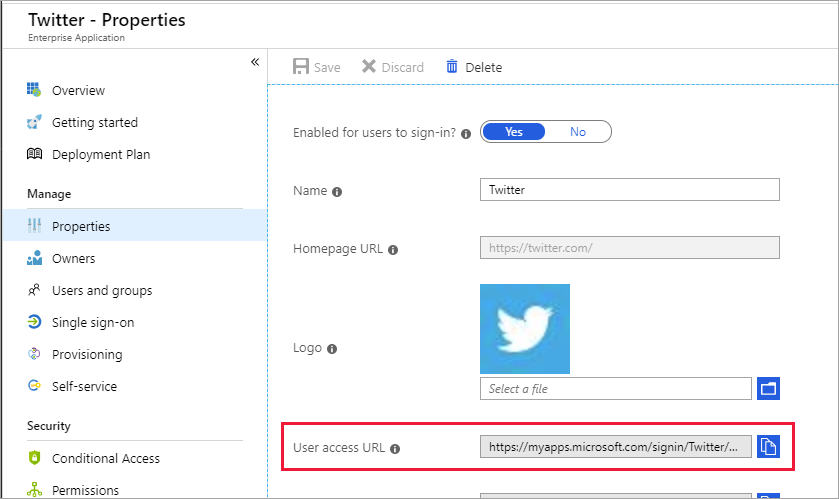
직접 로그온 링크는 복사하여 선택한 애플리케이션에 대한 로그인 링크를 제공할 위치에 붙여넣을 수 있습니다. 이러한 링크는 메일 또는 사용자 애플리케이션 액세스에 대해 설정한 사용자 지정 웹 기반 포털에 있을 수 있습니다. 다음 URL은 X에 대한 Microsoft Entra ID 직접 Single Sign-On URL의 예제입니다.
https://myapps.microsoft.com/signin/X/230848d52c8745d4b05a60d29a40fced
내 앱에 대한 조직 관련 URL과 마찬가지로 myapps.microsoft.com 도메인 뒤의 디렉터리에 대해 활성 또는 확인된 도메인 중 하나를 추가하여 직접 로그온 URL을 추가로 사용자 지정할 수 있습니다. 직접 로그온 URL을 사용자 지정하면 사용자가 자신의 ID를 먼저 입력하지 않아도 조직 브랜딩이 로그인 페이지에 즉시 로드됩니다.
https://myapps.microsoft.com/contosobuild.com/signin/X/230848d52c8745d4b05a60d29a40fced
권한이 있는 사용자가 이러한 애플리케이션 관련 링크 중 하나를 선택하면 조직의 로그인 페이지가 먼저 표시됩니다(아직 로그인하지 않았다고 가정). 로그인 후에는 내 앱에서 먼저 중지되지 않고 해당 앱으로 리디렉션됩니다. 사용자가 암호 기반 단일 서명 브라우저 확장과 같은 애플리케이션에 액세스하기 위한 필수 구성 요소가 누락된 경우 링크는 사용자에게 누락된 확장을 설치하라는 메시지를 표시합니다. 애플리케이션에 대한 Single Sign-On 구성이 변경되는 경우에도 링크 URL은 그대로 유지됩니다.
이러한 링크는 내 앱 및 Microsoft 365와 동일한 액세스 제어 메커니즘을 사용합니다. Microsoft Entra 관리 센터에서 해당 애플리케이션에 할당된 사용자 또는 그룹만 성공적으로 인증할 수 있습니다. 그러나 권한이 없는 사용자에게는 액세스 권한이 부여되지 않았다는 내용의 메시지가 표시됩니다. 권한이 없는 사용자에게는 액세스 권한이 있는 사용 가능한 애플리케이션을 볼 수 있도록 내 앱을 로드할 수 있는 링크가 제공됩니다.
팁
이 문서의 단계는 시작하는 포털에 따라 약간 다를 수도 있습니다.
미리 보기 설정 관리
관리자는 미리 보기 상태인 동안 새 앱 시작 관리자 기능을 사용하여 보도록 선택할 수 있습니다. 미리 보기 기능을 사용하도록 설정하면 해당 기능이 조직에 대해 켜지며 모든 사용자에 대해 내 앱 포털 및 기타 앱 시작 관리자에 반영됩니다.
앱 시작 관리자에 대한 미리 보기를 사용하거나 사용하지 않도록 설정하려면 다음을 수행합니다.
- 최소한 클라우드 애플리케이션 관리자로 Microsoft Entra 관리 센터에 로그인합니다.
- ID>애플리케이션>엔터프라이즈 애플리케이션으로 이동합니다.
- 왼쪽 메뉴에서 앱 시작 관리자를 선택하고 설정을 선택합니다.
- 미리 보기 설정에서 사용하거나 사용하지 않도록 설정하려는 미리 보기에 대한 확인란을 전환합니다. 미리 보기를 옵트인하려면 연결된 확인란을 선택된 상태로 전환합니다. 미리 보기를 옵트아웃하려면 연결된 확인란을 선택 취소된 상태로 전환합니다.
- 저장을 선택합니다. 변경 내용이 적용될 때까지 몇 분 정도 기다립니다. 내 앱 포털로 이동하여 사용하거나 사용하지 않도록 설정한 미리 보기가 반영되었는지 확인합니다.